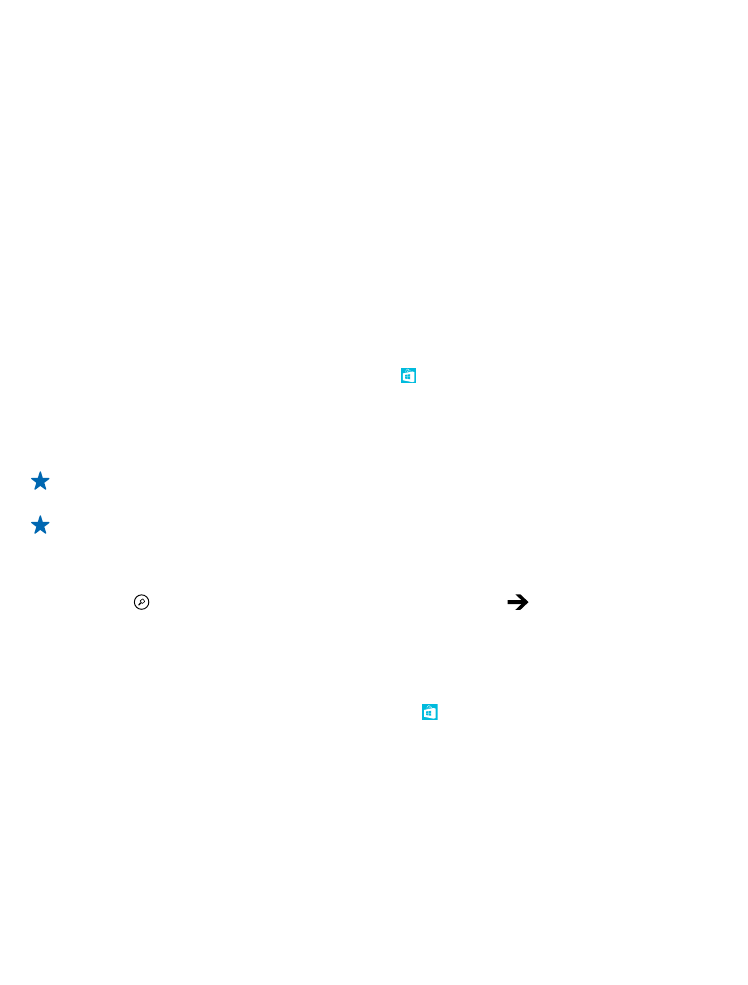
Játék, alkalmazás vagy egyéb elem letöltése
Ingyenes alkalmazásokat, játékokat és egyéb elemeket tölthetünk le, vagy további tartalmakat
vásárolhatunk telefonunk segítségével.
1. A kezdőképernyőn lapozzunk balra, és érintsük meg a Áruház lehetőséget.
2. Egy elem adatainak megtekintéséhez koppintsunk az adott elemre.
3. Ha az elemnek van ára, koppintsunk a vásárlás lehetőségre, vagy az elem korlátozott idejű,
ingyenes kipróbálásához koppintsunk a kipróbálás lehetőségre. Ha az elem ingyenes, koppintsunk a
telepítés lehetőségre.
Az egyes fizetési módok elérhetősége a tartózkodási országunktól és a hálózati szolgáltatótól függ.
4. Ha még nem jelentkeztünk be a Microsoft-fiókunkba, jelentkezzünk be most.
5. Kövessük a telefonunkon megjelenő utasításokat.
A letöltés befejeződése után megnyithatjuk vagy megtekinthetjük az elemet, vagy akár folytathatjuk
is a tartalmak böngészését. A tartalom típusa határozza meg, hogy egy adott elem hol tárolódik
© 2014 Microsoft Mobile. Minden jog fenntartva.
49
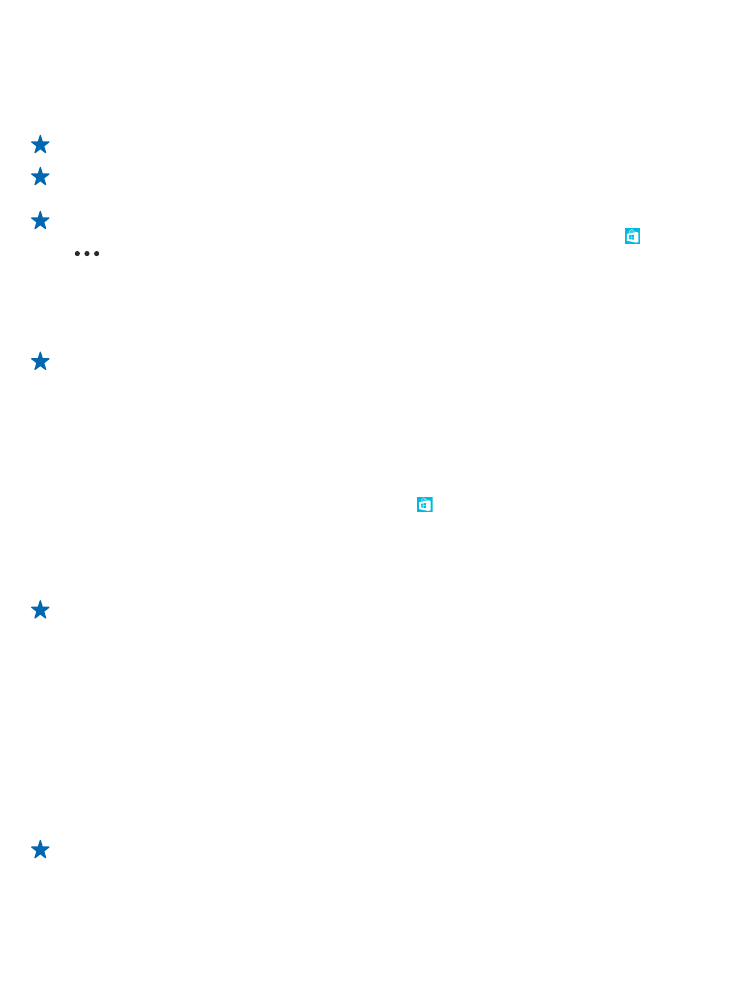
telefonunkon: a zenék, a videók és a podcastok helye a Zenék, a Videó és a podcastok központ, a
játékok a játékok központban találhatók, az alkalmazások pedig az alkalmazások menüjében érhetők
el.
Az elemekkel kapcsolatos részletes tájékoztatásért forduljunk az elem kiadójához.
Tipp: Nagyméretű fájlok letöltéséhez Wi-Fi kapcsolatot használjunk.
Tipp: Az Áruház főnézetében a képernyő jobb felső sarkában megjelenő értesítés mutatja, hogy
hány frissítés érhető el a letöltött alkalmazásokhoz, játékokhoz és más tartalmakhoz.
Tipp: Ha szeretnénk megnézni a letöltött alkalmazásainkkal, játékainkkal és más tartalmainkkal
kapcsolatos adatokat, akkor a kezdőképernyőn lapozzunk balra, koppintsunk az Áruház >
> letöltések lehetőségre, majd lapozzunk a letöltések vagy az előzmények lehetőségre.
Ha a letöltött alkalmazás nem működik együtt a telefon nyelvi beállításával, akkor az alkalmazás
alapértelmezés szerint amerikai angol nyelven jelenik meg. Ha telefonunkon több nyelv is be van
állítva, és az alkalmazás valamelyiket kezelni tudja, akkor az alkalmazás a támogatott nyelvi
változatban fog letöltődni.
Tipp: A Windows Phone Áruházba számítógépünkről is beléphetünk, hogy böngésszünk és
tartalmakat töltsünk le telefonunkra. Lépjünk a www.windowsphone.com webhelyre, és
böngésszünk vagy keressünk alkalmazásokat és játékokat.